Pandas数据透视表制作教程
时间:2025-07-23 22:10:01 181浏览 收藏
“纵有疾风来,人生不言弃”,这句话送给正在学习文章的朋友们,也希望在阅读本文《Pandas如何制作数据透视表?》后,能够真的帮助到大家。我也会在后续的文章中,陆续更新文章相关的技术文章,有好的建议欢迎大家在评论留言,非常感谢!
Pandas中的透视表分析是通过pd.pivot_table()函数实现的,它支持按指定维度对数据进行汇总和聚合。其核心功能包括:1. 指定values、index、columns和aggfunc参数进行数据透视;2. 支持多重行索引和列索引,实现多维分析;3. 可使用多个聚合函数(如sum、mean)同时计算;4. 提供fill_value参数填充缺失值,提升结果整洁性;5. 通过margins参数添加总计行和列,便于全局统计;6. 在数据分析流程中可用于数据清洗、质量检查、报告生成及后续处理(如reset_index、格式化输出)。
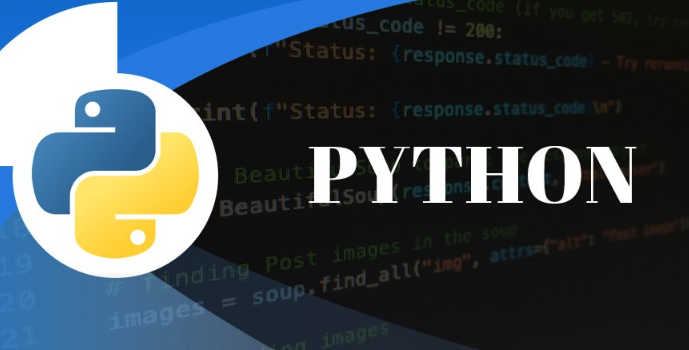
Pandas中的透视表分析,说白了,就是把你的数据从一个扁平的表格,按照你指定的维度进行汇总、聚合,从而快速洞察数据背后的模式和趋势。它能让你像玩魔方一样,从不同角度审视数据,找出那些隐藏的关联和关键信息。
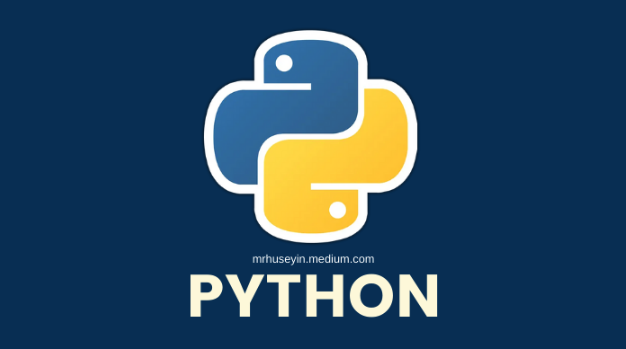
解决方案
在Pandas里实现透视表分析,核心就是pd.pivot_table()这个函数。它的强大之处在于高度的灵活性,能让你指定行、列、值以及聚合方式。
我们先看一个简单的例子。假设你有一份销售数据,包含销售员、地区、产品类型和销售额。
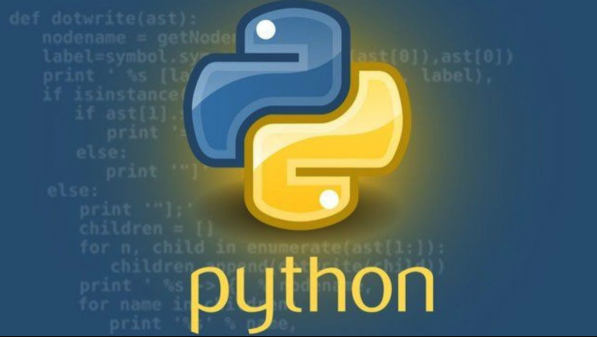
import pandas as pd
import numpy as np
# 模拟数据
data = {
'销售员': ['张三', '李四', '张三', '王五', '李四', '张三', '王五', '李四'],
'地区': ['华北', '华东', '华北', '华南', '华东', '华北', '华南', '华东'],
'产品类型': ['A', 'B', 'A', 'C', 'B', 'A', 'C', 'A'],
'销售额': [100, 150, 120, 200, 180, 90, 250, 130]
}
df = pd.DataFrame(data)
# 最基本的透视表:按销售员和地区汇总销售额
pivot_df = pd.pivot_table(df,
values='销售额',
index='销售员',
columns='地区',
aggfunc='sum')
print("按销售员和地区汇总销售额:")
print(pivot_df)在这个例子里:
df是你的原始DataFrame。values='销售额'指定了你想要聚合的数值列。index='销售员'指定了透视表的行索引,也就是你想按哪个维度来分组。columns='地区'指定了透视表的列索引,数据会根据这个维度展开成新的列。aggfunc='sum'指定了聚合函数,这里是求和。你也可以用'mean'(平均值)、'count'(计数)、np.max(最大值)等,甚至自定义函数。
Pandas透视表与Excel透视表有何异同?
很多人初次接触Pandas透视表时,脑子里会不自觉地拿它和Excel里的透视表做比较。我觉得,它们在核心理念上确实异曲同工,都是为了数据汇总和分析,但实现方式和适用场景却有显著差异。
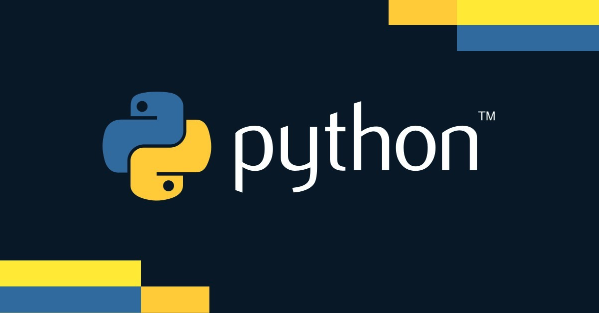
Excel透视表无疑是可视化、交互式分析的王者。你拖拖拽拖,就能看到数据瞬间变幻,这种即时反馈对于快速探索和非技术用户来说是无与伦比的。它更像是一个“所见即所得”的工具,适合快速生成报告或进行初步的数据探索。但当你数据量达到几十万甚至上百万行时,Excel的性能瓶颈就显现了,操作会变得卡顿,甚至崩溃。而且,它的操作是手动的,重复性工作效率不高。
Pandas透视表则完全是编程驱动的。它没有Excel那样的图形界面,你需要写代码来定义透视的逻辑。这听起来可能有点门槛,但一旦你掌握了,它的优势就非常明显了:
- 处理海量数据: Pandas基于NumPy,底层优化做得非常好,处理百万级甚至千万级的数据集都不在话下,这是Excel望尘莫及的。
- 自动化与可重复性: 你的分析逻辑都写在代码里,可以轻松地重复执行,或者集成到更大的数据处理流程中。想象一下,你每个月都要生成一份同样的报告,用Pandas你只需要运行脚本,而Excel你可能要重复几十次点击拖拽。
- 高级聚合与自定义: 除了常见的求和、平均,Pandas允许你使用任何NumPy函数,甚至是你自己编写的Python函数作为聚合方式,这给了你无限的灵活性。
- 与其他数据操作的无缝衔接: 透视表只是Pandas数据分析流程中的一步。透视后的结果可以直接用于绘图、进一步的计算或机器学习模型的输入,形成一个完整的数据分析链条。
所以,我的看法是,Excel透视表是你的“快速预览和初探”工具,而Pandas透视表则是你的“大规模、自动化、深度分析”利器。它们不是非此即彼的关系,而是相辅相成,在不同的阶段发挥各自的优势。
如何利用Pandas透视表进行多维度数据分析?
要深入挖掘数据,单维度分析往往不够。Pandas的pivot_table函数在处理多维度分析时表现得尤为出色,这得益于其index和columns参数可以接受列表,以及aggfunc参数的强大灵活性。
让我们继续用刚才的销售数据,尝试更复杂一点的分析:
# 多维度透视:按地区、产品类型汇总销售额,并同时计算销售额总和与平均值
pivot_multi_dim = pd.pivot_table(df,
values='销售额',
index=['地区', '产品类型'], # 多个行索引
columns='销售员', # 列索引
aggfunc=[np.sum, np.mean], # 多个聚合函数
fill_value=0) # 填充NaN值
print("\n按地区、产品类型汇总销售额(多维度、多聚合函数):")
print(pivot_multi_dim)这里我们做了几件事:
- 多重行索引 (
index=['地区', '产品类型']): 这会先按地区分组,然后在每个地区内部再按产品类型分组。透视表会形成一个层次化的行索引,非常适合从宏观到微观的逐层分析。 - 多重聚合函数 (
aggfunc=[np.sum, np.mean]): 你可以同时计算同一数值列的多个统计量。结果中会为每个聚合函数生成一个子列,比如('sum', '张三')和('mean', '张三')。 fill_value=0: 在透视过程中,如果某个组合没有对应的数据(比如“华北”地区没有“王五”的销售数据),Pandas默认会填充NaN。fill_value参数可以让你指定一个值来填充这些缺失的数据,让结果更整洁,也方便后续计算。在实际工作中,这个参数非常实用,因为它能避免一些因为NaN值导致的计算错误。
你还可以使用margins=True来添加行和列的总计:
# 添加总计行和列
pivot_with_margins = pd.pivot_table(df,
values='销售额',
index='地区',
columns='产品类型',
aggfunc='sum',
margins=True, # 添加总计
margins_name='总计') # 总计行的名称
print("\n带总计的透视表:")
print(pivot_with_margins)margins=True会在透视表的末尾自动添加一行和一列,显示所有数据的总计(或总平均等,取决于aggfunc)。margins_name可以自定义总计的标签,这在制作报告时很有用。
通过灵活组合index、columns、values和aggfunc,Pandas的pivot_table能够应对绝大多数复杂的多维度数据分析需求。它的强大在于,你能够用几行代码就完成Excel中可能需要复杂公式和手动操作才能实现的数据汇总。
Pandas透视表在实际数据清洗与报告中的应用技巧?
在真实世界的数据分析流程中,透视表远不止是生成一个漂亮的汇总表格那么简单。它在数据清洗、探索性数据分析(EDA)以及最终报告生成中,都扮演着不可或缺的角色。
一个常见的场景是快速识别数据质量问题。例如,你想知道某个分类字段(比如产品类型)是否有异常值或者拼写错误。你可以简单地对这个字段进行计数透视:
# 快速查看产品类型分布及可能的异常值
product_counts = pd.pivot_table(df,
values='销售额', # 任意一个非空列即可
index='产品类型',
aggfunc='count')
print("\n产品类型分布(用于数据质量检查):")
print(product_counts)如果看到“A ”(带空格)和“A”(不带空格)这样的条目,你立刻就知道数据需要清洗了。
另一个非常实用的技巧是透视表结果的后处理。pivot_table返回的通常是一个多级索引的DataFrame,这在查看时很方便,但在后续的数据处理或可视化时,你可能需要将其扁平化。这时,reset_index()就派上用场了:
# 透视表结果扁平化,便于后续处理或保存
flattened_pivot = pivot_df.reset_index()
print("\n扁平化后的透视表结果:")
print(flattened_pivot)reset_index()会将当前的索引(包括多级索引)转换为普通的列,使DataFrame恢复到更“平坦”的结构,方便你进行过滤、排序或导出到CSV/Excel。很多时候,我发现自己做完透视后,第一件事就是reset_index(),因为这样更利于后续的Pandas操作。
在生成报告时,透视表是构建摘要表格的基石。你可以先用pivot_table得到核心数据,然后进行一些格式化处理(比如四舍五入、添加百分比),最后输出到Excel或直接用于生成图表。
# 示例:将透视结果格式化并保存
formatted_pivot = pivot_multi_dim.copy()
# 假设我们只关心总和,并且想保留两位小数
# 注意:多级列索引的处理
formatted_pivot_sum = formatted_pivot['sum'].round(2)
print("\n格式化后的透视表(只显示总和,保留两位小数):")
print(formatted_pivot_sum)
# 保存到Excel
# formatted_pivot_sum.to_excel("销售额汇总报告.xlsx")这里我们选取了sum部分的聚合结果进行格式化,并演示了如何保存到Excel。在实际工作中,你可能还会用到style属性来美化DataFrame的输出,使其更符合报告的视觉要求。
总的来说,Pandas的透视表功能不仅仅是一个数据汇总工具,它更是一个强大的数据分析工作流中的核心组件。从初步的数据探索,到发现数据质量问题,再到生成最终的业务报告,它都能提供高效且灵活的解决方案。
到这里,我们也就讲完了《Pandas数据透视表制作教程》的内容了。个人认为,基础知识的学习和巩固,是为了更好的将其运用到项目中,欢迎关注golang学习网公众号,带你了解更多关于多维度分析,聚合,Pandas,数据透视表,pd.pivot_table()的知识点!
-
501 收藏
-
501 收藏
-
501 收藏
-
501 收藏
-
501 收藏
-
250 收藏
-
118 收藏
-
318 收藏
-
207 收藏
-
242 收藏
-
383 收藏
-
358 收藏
-
165 收藏
-
449 收藏
-
216 收藏
-
325 收藏
-
300 收藏
-

- 前端进阶之JavaScript设计模式
- 设计模式是开发人员在软件开发过程中面临一般问题时的解决方案,代表了最佳的实践。本课程的主打内容包括JS常见设计模式以及具体应用场景,打造一站式知识长龙服务,适合有JS基础的同学学习。
- 立即学习 543次学习
-

- GO语言核心编程课程
- 本课程采用真实案例,全面具体可落地,从理论到实践,一步一步将GO核心编程技术、编程思想、底层实现融会贯通,使学习者贴近时代脉搏,做IT互联网时代的弄潮儿。
- 立即学习 516次学习
-

- 简单聊聊mysql8与网络通信
- 如有问题加微信:Le-studyg;在课程中,我们将首先介绍MySQL8的新特性,包括性能优化、安全增强、新数据类型等,帮助学生快速熟悉MySQL8的最新功能。接着,我们将深入解析MySQL的网络通信机制,包括协议、连接管理、数据传输等,让
- 立即学习 500次学习
-

- JavaScript正则表达式基础与实战
- 在任何一门编程语言中,正则表达式,都是一项重要的知识,它提供了高效的字符串匹配与捕获机制,可以极大的简化程序设计。
- 立即学习 487次学习
-

- 从零制作响应式网站—Grid布局
- 本系列教程将展示从零制作一个假想的网络科技公司官网,分为导航,轮播,关于我们,成功案例,服务流程,团队介绍,数据部分,公司动态,底部信息等内容区块。网站整体采用CSSGrid布局,支持响应式,有流畅过渡和展现动画。
- 立即学习 485次学习
